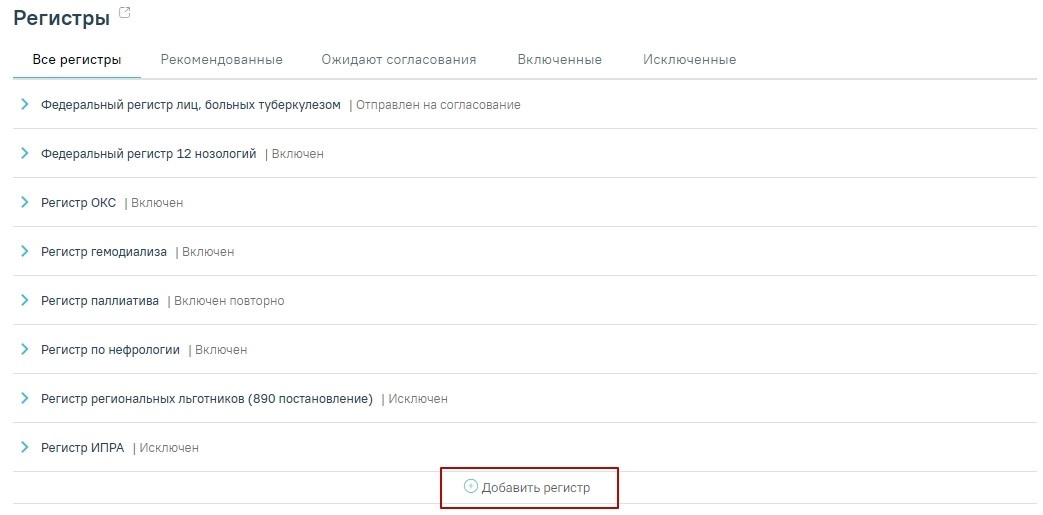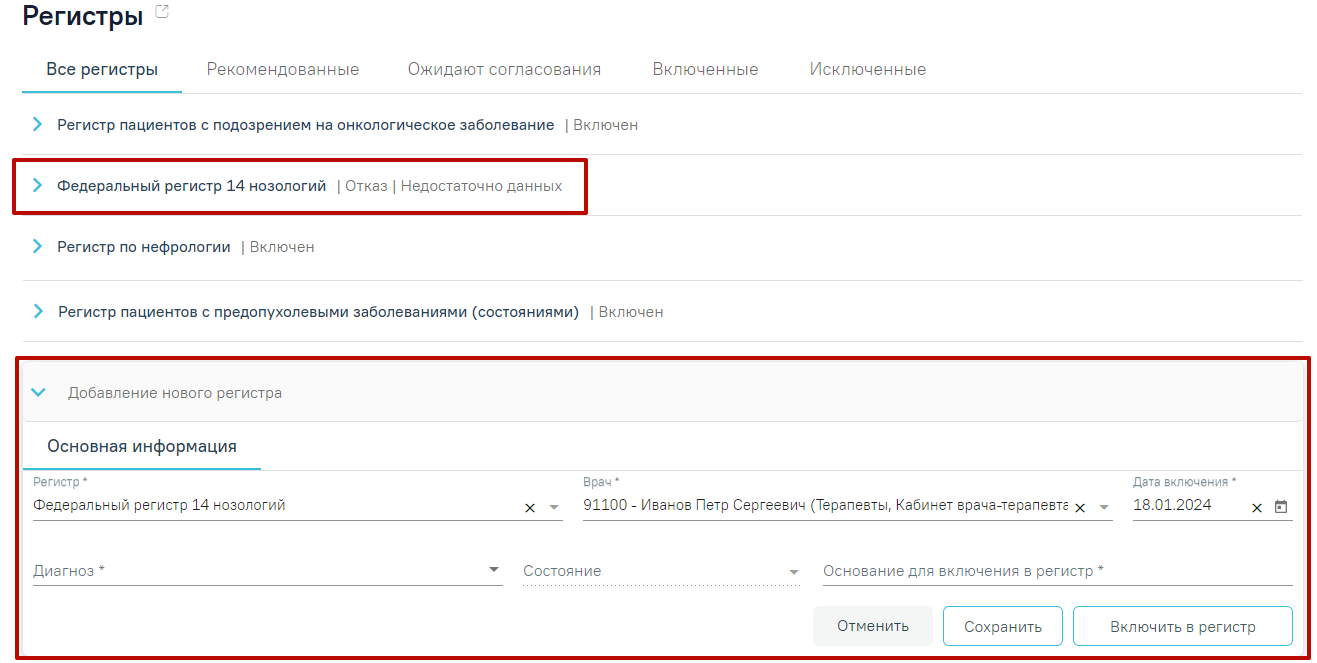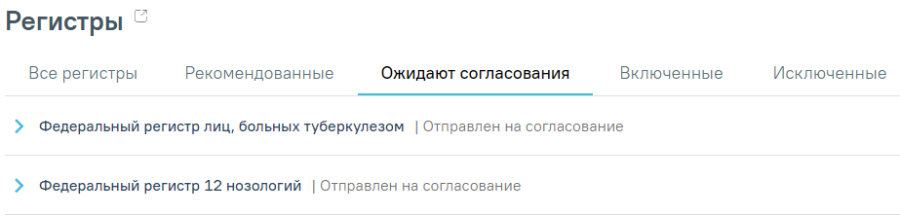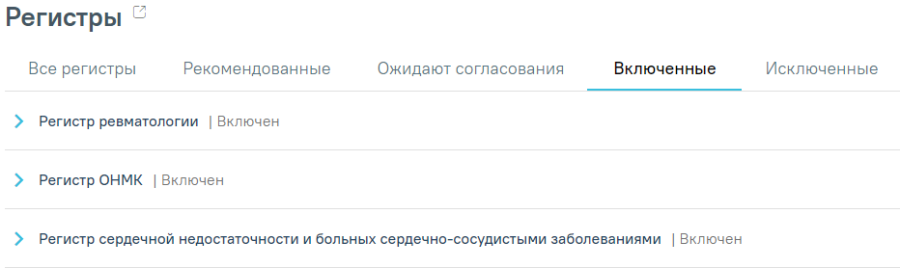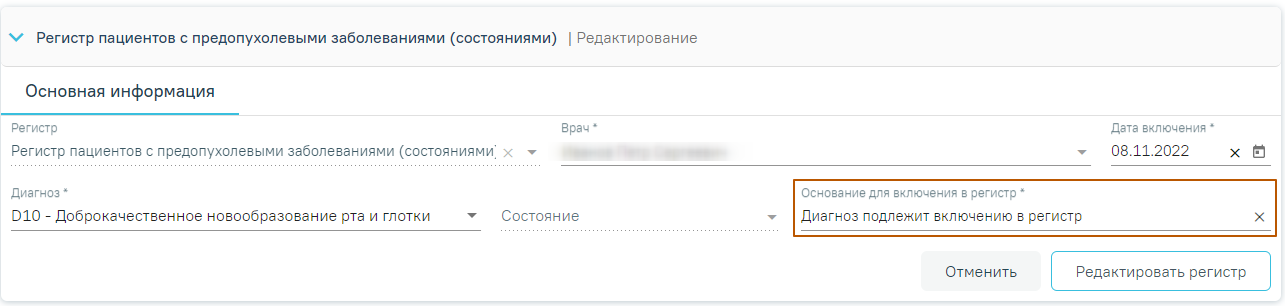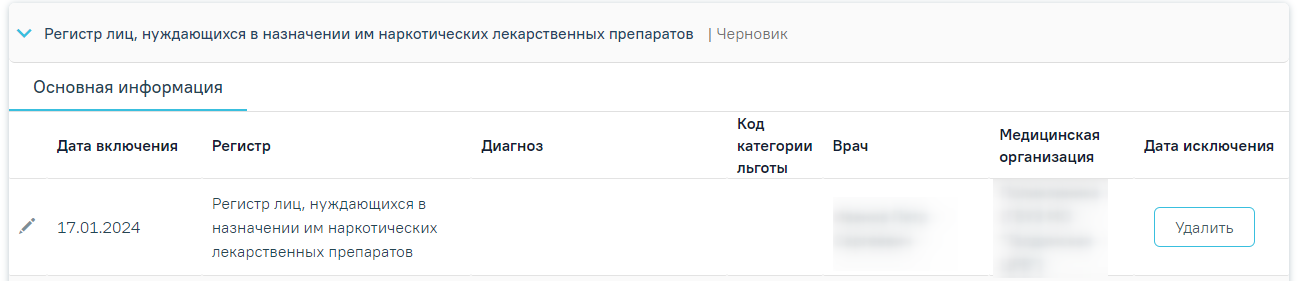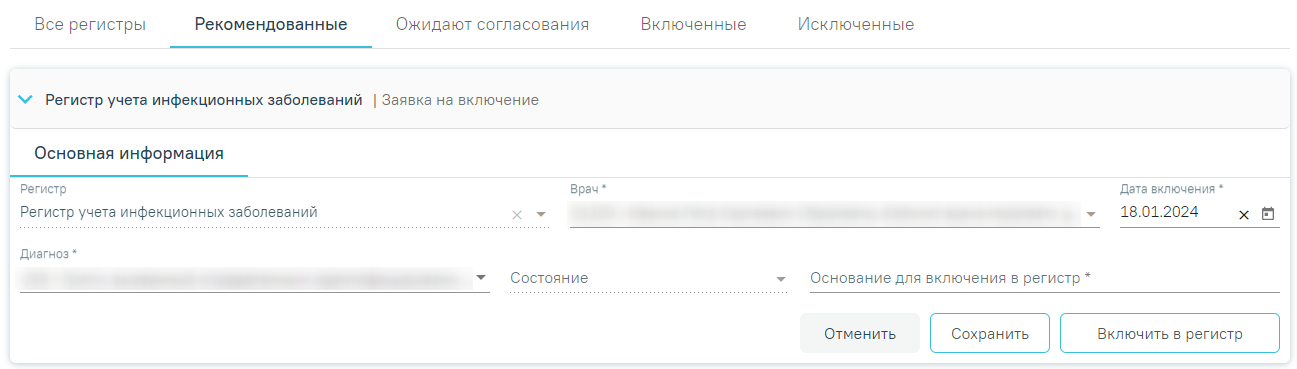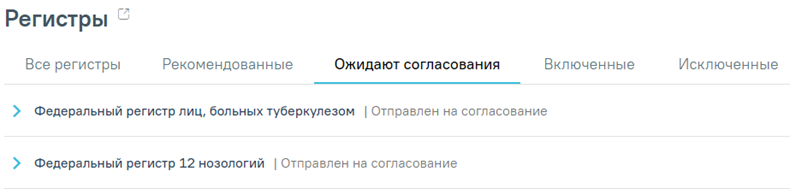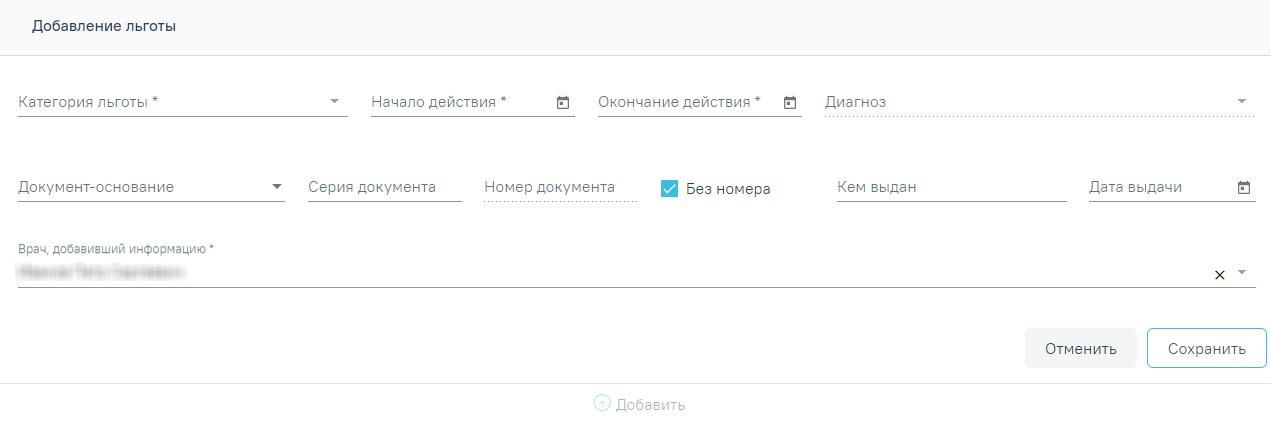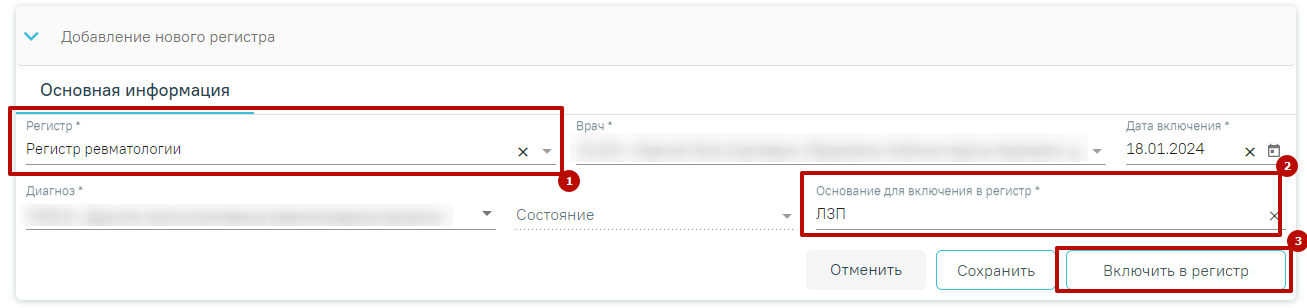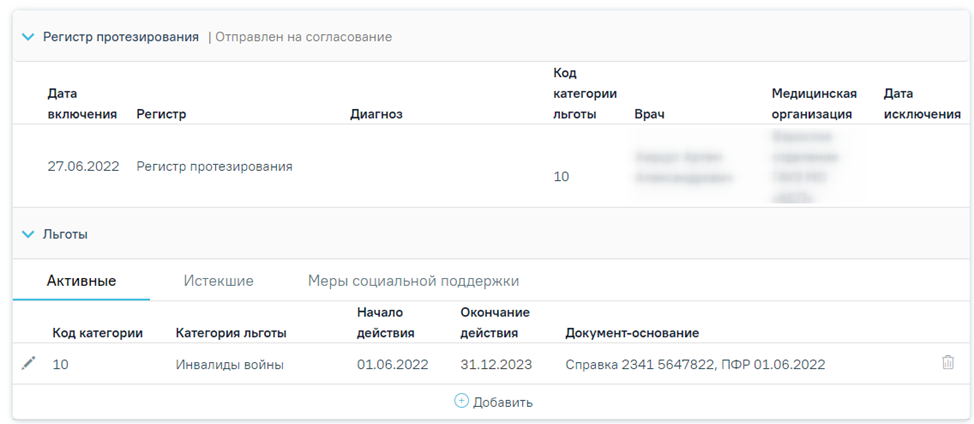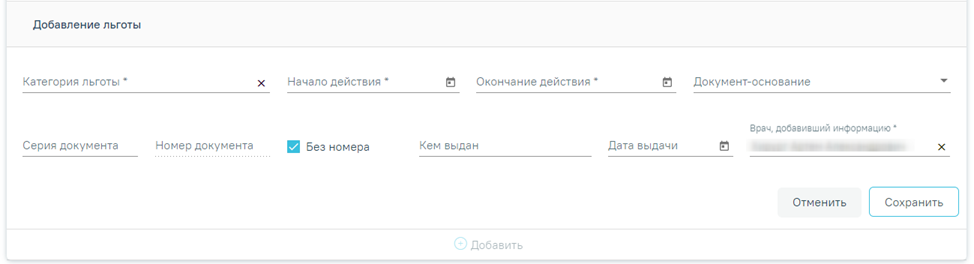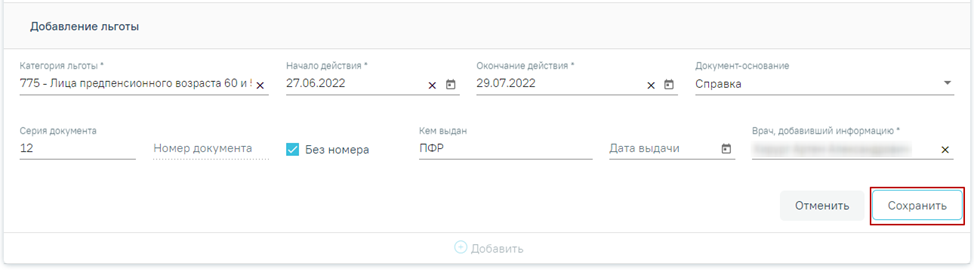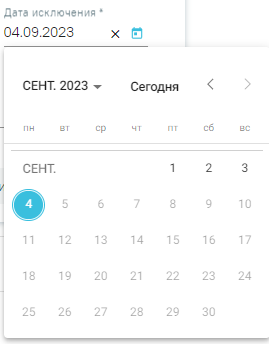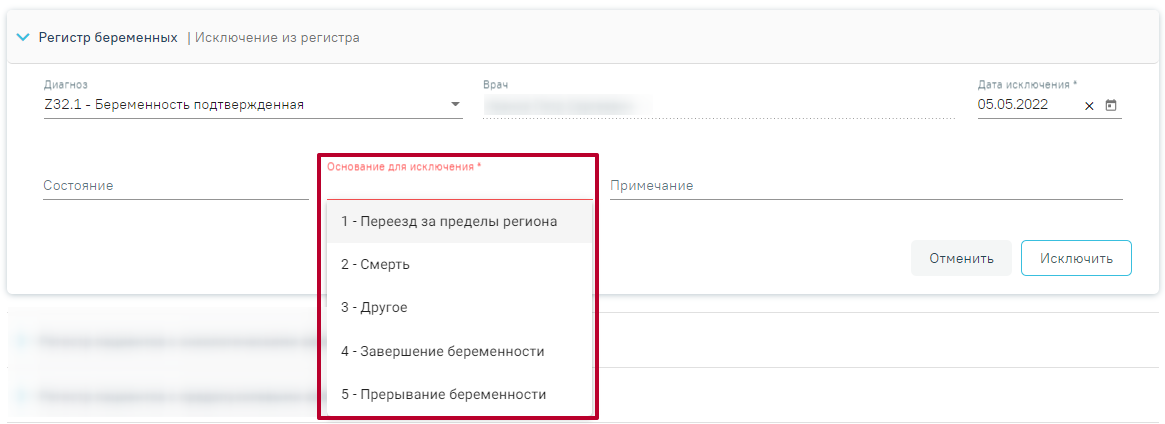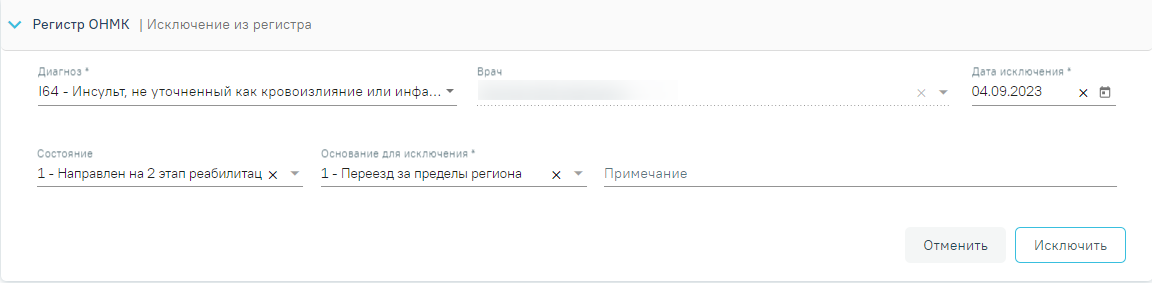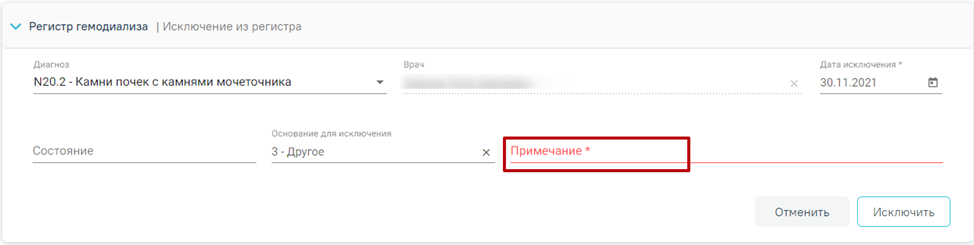...
Раздел «Регистры» состоит из пяти вкладок: «Все регистры», «Рекомендованные», «Ожидают согласования», «Включенные», «Исключенные». Динамику согласования федеральных регистров можно посмотреть через Журнал обмена с федеральными регистрами, который позволяет посмотреть сведения о взаимодействии Системы с Подсистемой ведения специализированных регистров пациентов по отдельным нозологиям и категориям граждан, мониторинга организации оказания высокотехнологичной медицинской помощи и санаторно-курортного лечения, в которую входят ФР 12Н, ФР ВИЧ и ФР БТ. Для перехода в Журнал обмена с федеральными регистрами следует в заголовке «Регистры» нажать кнопку .
Вкладки раздела «Регистры»
Если в разделе «Регистры» есть одна и более записей, в правой части раздела отображается кнопка «Перейти в регистровую карту». При нажатии кнопки в новой вкладке откроется регистровая карта пациента в ИЭМК.
Кнопка «Перейти в регистровую карту»
Согласование заявок на включение в регистр осуществляется в Журнале регистров или регистровой карте пациента в модуле ИЭМК.
На вкладке «Все регистры» отображаются регистры, в которые включен пациент, из которых исключен пациент, регистры, рекомендуемые к включению, регистры в статусе «Включен повторно» и «Отказ».
Вкладка «Все регистры» в разделе «Регистры»
...
Для повторного включения пациента в регистр имеющего статус «Отказ», необходимо нажать кнопку «Добавить регистр».
Добавление регистра
В результате отобразится форма добавления нового регистра, где следует выбрать регистр в поле «Регистр», заполнить все обязательные поля и нажать кнопку «Включить в регистр».
Повторное включение в регистр
На вкладке «Рекомендованные» отображаются регистры, в которые рекомендуется включить пациента.
Вкладка «Рекомендованные» в разделе «Регистры»
На вкладке «Ожидают согласования» отображаются регистры, включение в которые требует согласования.
Вкладка «Ожидают согласования» в разделе «Регистры»
На вкладке «Включенные» отображаются все регистры, в которые включен пациент.
Вкладка «Включенные» в разделе «Регистры»
Если в случае лечения в разделе «Диагнозы» в качестве основного диагноза указано заболевание относящееся к регистру, то при сохранении диагноза выполняется автоматическое включение пациента в регистр. Поле «Основание включения в регистр» автоматически будет заполнено значением «Диагноз подлежит включению в регистр».
Автоматически заполненное поле «Основание включения в регистр»
При нажатии кнопки «Сохранить» регистр переходит в статус «Черновик»
Регистр в статуса «Черновик»
...
На вкладке «Исключенные» отображаются все регистры, из которых исключен пациент.
Вкладка «Исключенные» в разделе «Регистры»
...
Для включения пациента в регистр необходимо на вкладке «Рекомендованные» нажать по регистру, в который необходимо включить пациента.
Добавление в регистр
...
- Поле «Регистр» заполняется выбором значения из справочника. Поле обязательно для заполнения. Для выбора доступны только регистры, в которые пациента может добавить врач. Если пациент уже включен в регистр, то данного регистра не будет в списке. Поле обязательно для заполнения.
- Поле «Врач» автоматически заполняется текущим пользователем. Поле доступно для редактирования путем выбора значения из справочника. Поле обязательно для заполнения. Поле обязательно для заполнения.
- Поле «Дата включения» по умолчанию заполняется текущей датой и доступно для редактирования путем ввода даты с клавиатуры или выбором из календаря. Поле обязательно для заполнения.
- Поле «Диагноз» заполняется выбором значения из справочника.
- Поле «Состояние» заполняется выбором значения из справочника.
- Поле «Основание для включения в регистр» заполняется вводом данных с клавиатуры. При сохранении основного диагноза, относящегося к регистру, пациент будет автоматически включен в соответствующий регистр и поле «Основание для включения в регистр» будет заполнено значением «Диагноз подлежит включению в регистр». Поле обязательно для заполнения.
Форма включения пациента в регистр
После заполнения полей формы необходимо нажать кнопку «Включить в регистр». Данные о включении пациента в регистр будут сохранены и отправлены на согласование. Регистр будет отображаться на вкладке «Ожидают согласования» со статусом «Отправлен на согласование».
Отображение регистра на вкладке «Ожидают согласования»
...
Добавлять, редактировать и удалять можно только те льготы, которые не привязаны к регистрам. Льготы, которые добавлены в рамках регистра, доступны только для просмотра.Для удаления льготы следует нажать кнопку ., доступны только для просмотра.
Для закрытия льготы следует нажать кнопку . В результате льгота закроется текущей датой и временем. Закрытие льготы доступно для льгот со статусом «Активные», с указанием даты начала не больше текущей.
Кнопка «Закрыть льготу»
Для добавления льготы необходимо нажать кнопку «Добавить». Откроется форма добавления льготы, содержащая поля:
- Поле «Категория льгот» заполняется выбором значения из справочника. Поле обязательно для заполнения. В зависимости от регистра в поле «Категория льготы» будет доступен перечень определенных льгот по регистру.
- Поле «Начало действия» заполняется выбором значения из календаря или вводом данных с клавиатуры. Поле обязательно для заполнения. Поле заполняется по умолчанию текущей датой для категории льготы «900 - Сердечно-сосудистые заболевания», при этом недоступно указывание даты больше текущей даты и меньше, чем 2 месяца назад.
- Поле «Окончание действия» заполняется выбором значения из календаря или вводом данных с клавиатуры. Для категории льготы «900 - Сердечно-сосудистые заболевания» поле недоступно для редактирования и заполняется автоматически значением «Начало действия» + 2 года. Для категории льготы «519 - Инфаркт миокарда (первые шесть месяцев)» поле заполняется автоматически значением «Начало действия» + 6 месяцев.
- Поле «Диагноз» заполняется автоматически, если льгота сопоставлена только с одним диагнозом. В случае если к льготе, которая указана в поле «Категория льготы», относятся несколько диагнозов, то поле заполняется выбором значения из выпадающего списка. Если к льготе не относится ни один диагноз, то поле будет недоступно для заполнения.
- Поле «Документ-основание» заполняется выбором значения из справочника.
- Поля «Серия документа», «Номер документа», «Кем выдан» заполняются вводом данных с клавиатуры. Поля обязательны для заполнения. Если установлен флажок «Без номера», то поле «Номер документа» будет недоступно для редактирования.
- Поле «Дата выдачи» заполняется выбором значения из календаря или вводом данных с клавиатуры. Поле обязательно для заполнения.
- Поле «Врач, добавивший информацию» заполняется автоматически данными пользователя и доступно для редактирования путем выбора значения из справочника. Поле обязательно для заполнения.
Форма добавления льготы
...
- «Регистр» – выбрать из справочника «Регистр ревматологии».
Добавление пациента в регистр
...
При раскрытии строки регистра, отобразится блок «Льготы» с текущими категориями льгот пациента, если по ним положено ЛЗП. При отсутствии данных через него также можно добавить категорию льготы, по которой положено ЛЗП, при необходимости.
Отображение категорий льгот пациента
Для добавления категории льготы необходимо в блоке «Льготы» по регистру нажать кнопку «Добавить».
Добавление льготы по регистру
Заполнить поля:
- «Категория льготы» – заполняется выбором значения из справочника. Поле обязательно для заполнения. В списке доступны только категории льгот, соответствующие регистру, в который добавлен пациент.
- «Начало действия» – заполняется выбором значения из календаря или вводом данных с клавиатуры. Поле обязательно для заполнения.
- «Окончание действия» – заполняется выбором значения из календаря или вводом данных с клавиатуры.
- «Документ-основание» – заполняется выбором значения из справочника. В поле указывается документ, на основании которого действует категория льготы (например, удостоверение пенсионера).
- «Серия документа», «Номер документа», «Кем выдан» – заполняются вводом данных с клавиатуры. Если установлен флажок «Без номера», то поле «Номер документа» будет недоступно для редактирования.
- «Дата «Дата выдачи» – заполняется выбором значения из календаря или вводом данных с клавиатуры.
- «Врач, добавивший информацию» – заполняется автоматически данными пользователя и доступно для редактирования путем выбора значения из справочника. Поле обязательно для заполнения.
После заполнения необходимых полей следует нажать кнопку «Сохранить».
Заполнение полей формы «Добавление льготы»
Категория льготы будет добавлена и отобразится в списке категорий льгот пациента.
...
- Поле «Диагноз» заполнится диагнозом, который был указан при включении пациента в регистр.
- Поле «Врач» автоматически заполнится данными текущего пользователя.
- Поле «Дата исключения» поле автоматически заполняется текущей датой. Поле доступно для редактирования путем выбора даты из календаря или ввода значения с клавиатуры. Поле обязательно для заполнения. Дата исключения не может быть раньше даты включения и позже текущей даты.
Поле «Дата исключения»
- Поле «Состояние» заполняется выбором значения из справочника.
- Поле «Основание для исключения» заполняется выбором значения из справочника. Для Для регистра беременных основания для исключения могут принимать значения: «1 «1 - Переезд за пределы региона», «2 - Смерть», «3 - Другое», «4 - Завершение беременности», «5 - Прерывание беременности». Поле обязательно для заполнения.
Основания для исключения для регистра беременных
...
- «1 - Выздоровление»;
- «2 - Переезд за пределы региона»;
- «3 - Смерть»;
- «4 - Другое».
...
Основания для исключения для Регистра новорожденных
...
После заполнения полей необходимо нажать кнопку «Исключить». Пациент будет исключен из регистра.
Форма исключения из регистра
При выборе основания для исключения «Другое» поле «Примечание» является обязательным для заполнения.
Незаполненное поле «Примечание»
...